Innholdsfortegnelse
Når vi jobber med et stort datasett som inneholder mange oppføringer, må vi finne tekster basert på deres spesifikke tekstverdier, betingelser og dupliserte eller unike verdier. Betinget formatering tekstfarge er en av de praktiske måtene å fremheve celletekst for å gjøre dem identifiserbare umiddelbart.
Anta at vi har en Produktsalg datasett som inneholder tekstverdier som Regioner , Byer , Kategorier og Produkter .

Datasett for nedlasting
Du er velkommen til å laste ned arbeidsboken fra lenken nedenfor
Excel Conditional Formatting Text Color.xlsx
3 enkle måter å betinget formatering av tekstfarge i Excel
Metode 1: Betinget formatering av tekstfarge basert på spesifikk tekst
I datasettet ser vi flere tekstverdier, vi vil betinget formatere tekstfarge avhengig av spesifikke tekster vi velger. Vi kan bruke tre forskjellige tilgjengelige alternativer i funksjonen for betinget formatering for å betinget formatere et datasett basert på en bestemt tekst.
Tekst 1: Bruk av tekst som inneholder alternativ
Tekst som inneholder er et alternativ som tilbys under funksjonen Betinget formatering . Den formaterer betinget tekster som inneholder en bestemt tekst. I dette tilfellet, for tekster som inneholder Øst , formaterer vi tekstfargen deres.
Trinn 1: Velg cellene du vil betingetformat. Gå deretter til kategorien Hjem > Velg Betinget formatering (fra delen Stiler ) > Velg Uthev cellerregler (fra alternativmenyen) > Velg alternativet Tekst som inneholder .
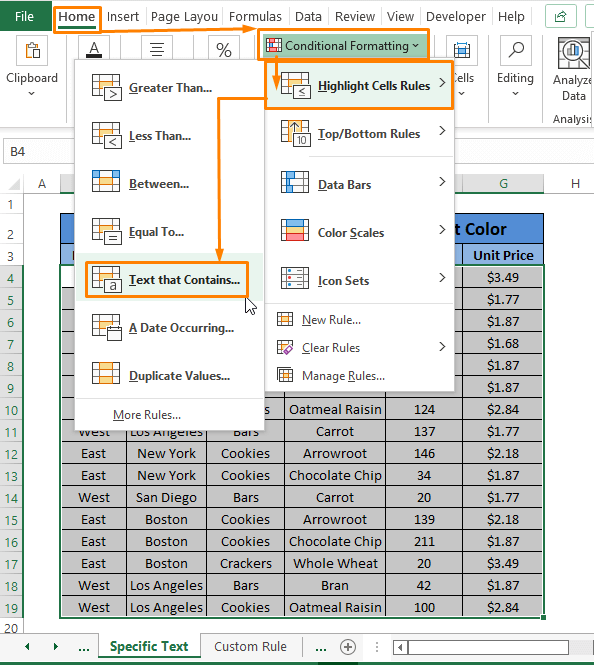
Trinn 2: Dialogboksen Tekst som inneholder dukker opp . Skriv inn hvilken som helst eksisterende tekst (dvs. Øst ) i Formater celler som inneholder tekst -boksen.
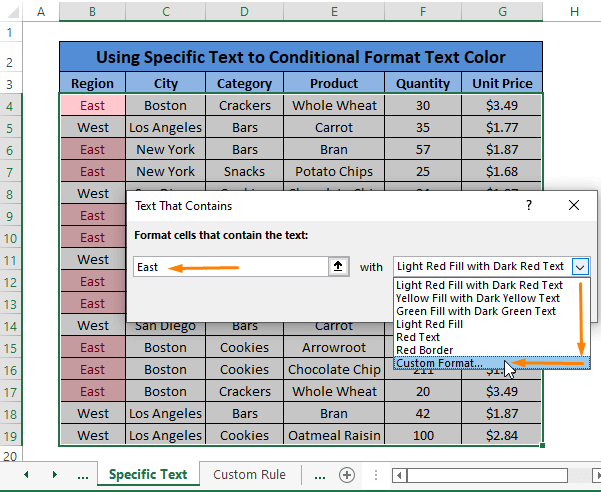
Velg Egendefinert Formater fra rullegardinmenyen med .
Trinn 3: Formater celler dialogboksen vises. I delen Skrift velger du en gunstig skriftfarge (dvs. Rød, Aksent 2 ).
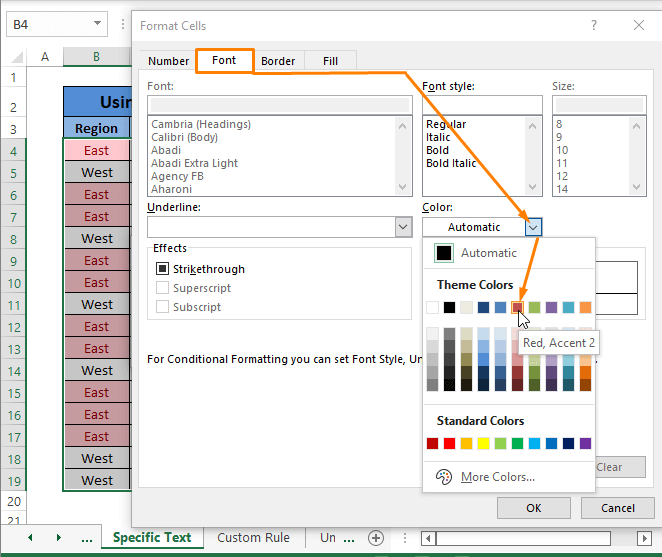
Trinn 4: Etter å ha valgt skriftfarge, kan du se Forhåndsvisning av tekster som viser hvordan de vil se ut etter bruk av betinget formatering.
Klikk OK .
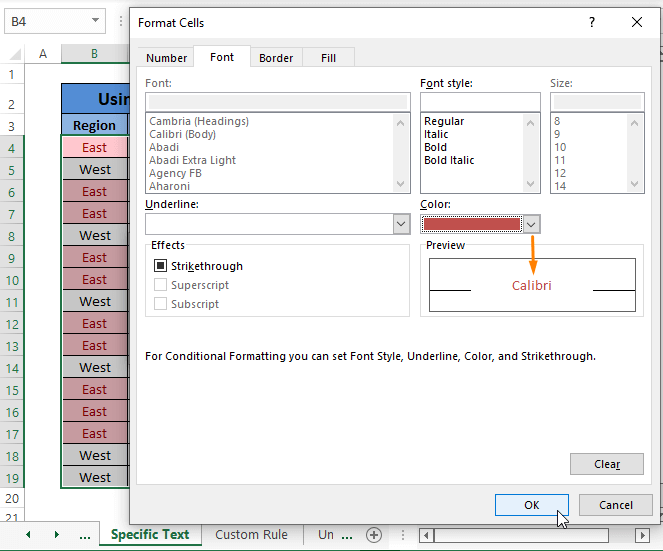
Trinn 5: Ved å utføre trinn 4 kommer du til dialogboksen Tekst som inneholder .
Klikk OK .
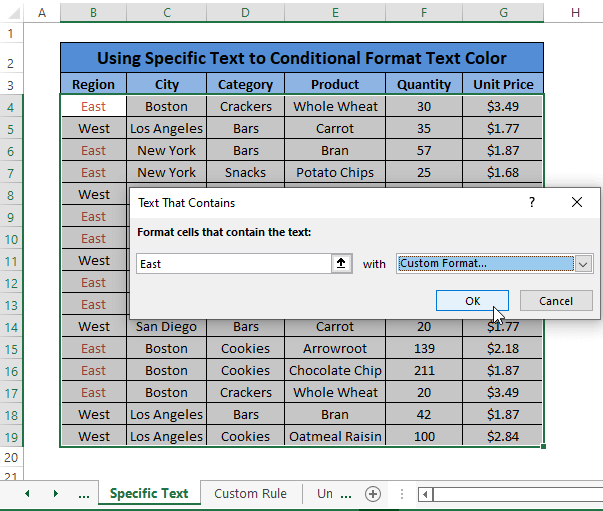
Til slutt vil du oppdage at alle tekstene som inneholder Øst blir betinget formatert med valgt tekstfarge som ligner på følgende bilde.
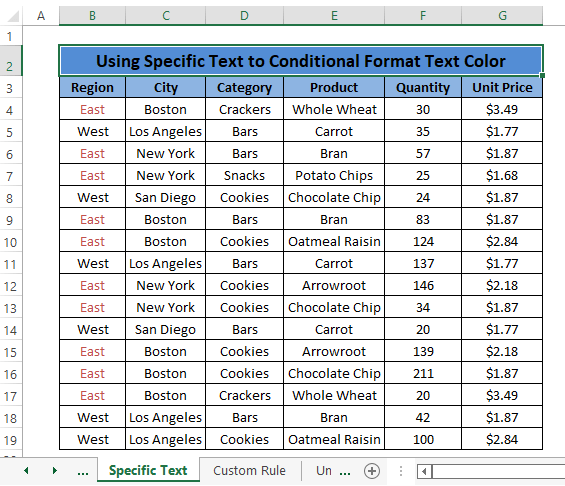
For å holde trinnene klare og unngå forvirring formaterer vi datasettet med kun Øst -tekst. Du kan bruke hvilken som helst annen tekst du ønsker.
Tilfelle 2: Bruk av lik alternativ
ligner på tekst som inneholder , lik til er et annet alternativ som tilbys i BetingetFormaterings -funksjon. Vi kan også betinget formatere tekstfarge ved å bruke Lik -alternativet.
Før du starter Case 2, angre (dvs. trykk CTRL+Z ) alle resultatene vi oppnår ved å utføre trinnene i tilfelle 1.
Trinn 1: Velg et celleområde du vil formatere tekstfargen. Hold deretter musepekeren til Hjem -fanen > Velg Betinget formatering (i delen Stiler ) > Velg Uthev cellerregler (fra alternativmenyen) > Velg alternativet Lik med .
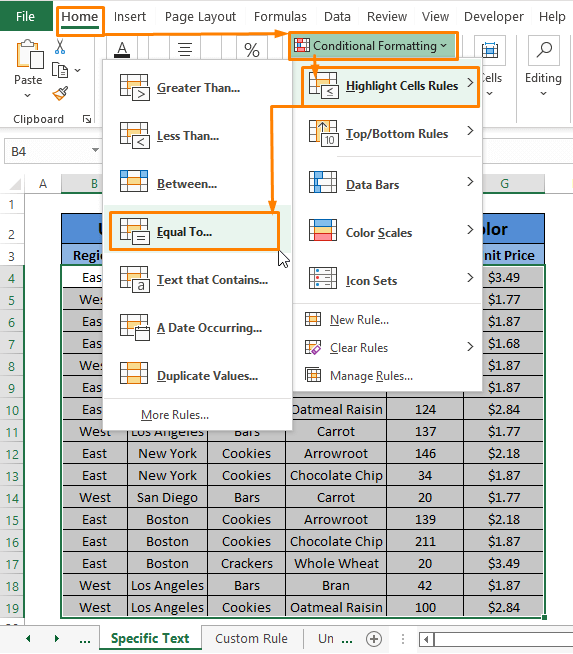
Trinn 2: Gjenta Trinn 2 til 5 i tilfelle 1 av Metode 1, vil du støte på all spesifikk tekst (dvs. Øst ) er formatert med tekstfarge som vist på bildet nedenfor.
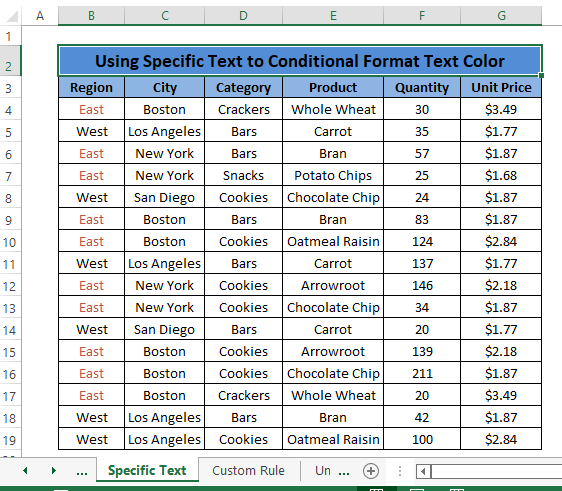
Tilfelle 3: Bruk av nytt regelalternativ
Under betinget formatering er Ny regel et alternativ for å betinget formatere tekster med farger. Vi må velge en regeltype for å bruke betinget formatering i valgte celler.
Før du begynner på tilfelle 3, angre (dvs. trykk CTRL+Z ) alle resultatene oppnådd i tilfelle 2.
Trinn 1: Velg et celleområde. Etterpå, gå til Hjem -fanen > Velg Betinget formatering (i delen Stiler ) > Velg Ny regel (fra alternativene).
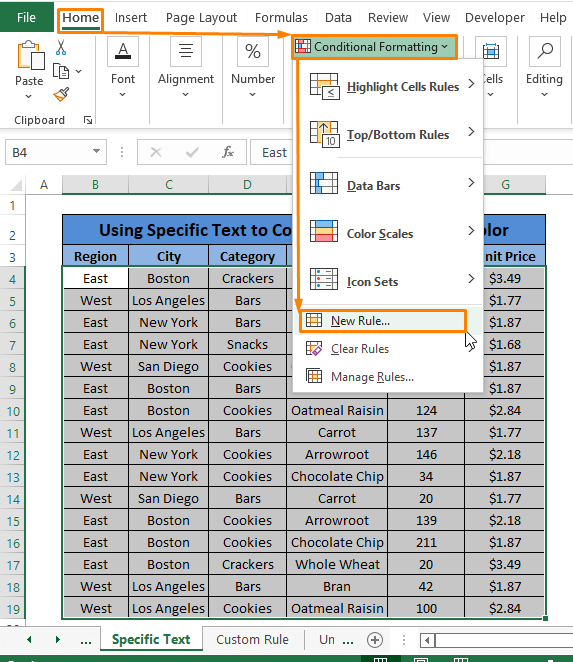
Trinn 2: Kommandoen Ny formateringsregel vinduet vises.
Velg Formater bare celler som inneholder som Velg en regelSkriv .
Velg Spesifikk tekst og inneholder under Formater bare celler med rullegardinmenyen.
Skriv inn den spesifikke teksten (dvs. Øst ).
Klikk på Format .
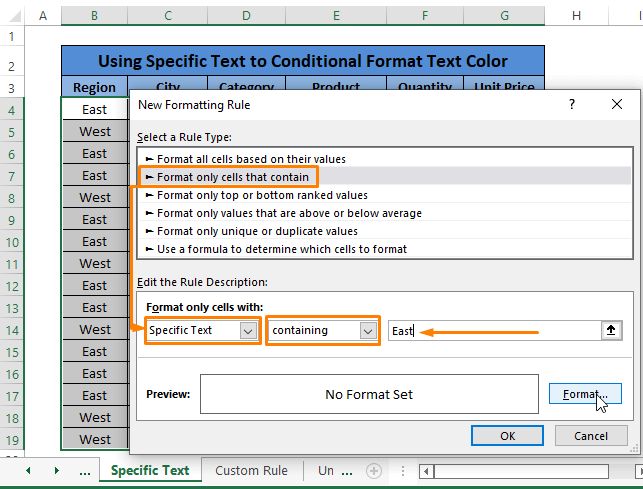
Trinn 3: Igjen, gjenta trinn 3 og 4 i tilfelle 1 i metode 1 for å velge skriftfarge i vinduet Formater celler .
Returnerer til vinduet Ny formateringsregel klikker du OK .
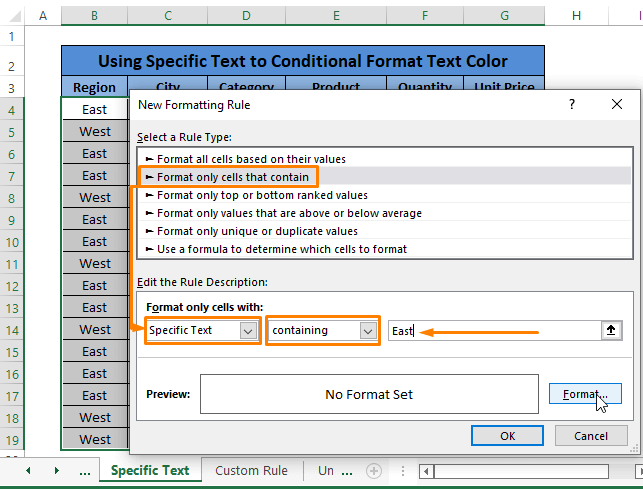
Utføring av alle trinnene returnerer et resultat som ligner på bildet nedenfor .
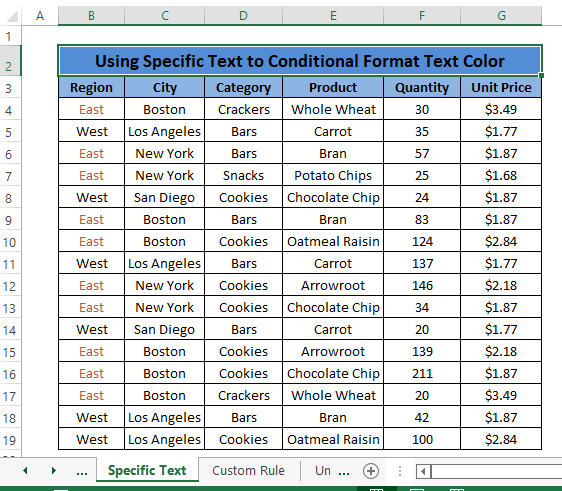
Les mer: Betinget formatering av flere tekstverdier i Excel (4 enkle måter)
Metode 2: Bruk av egendefinert regel til tekstfarge i betinget format
Vi kan bruke en egendefinert regel på tekster med betinget format med farge.
Trinn 1: Velg et celleområde og flytt deretter til kategorien Hjem > Velg Betinget formatering (i delen Stiler ) > Velg Ny regel (fra alternativene).
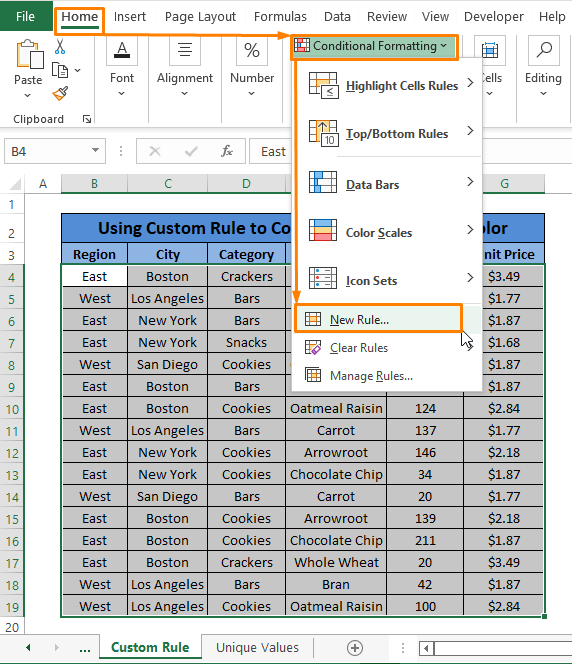
Trinn 2: Ny formateringsregel -vinduet vises .
I vinduet,
Velg Bruk en formel for å bestemme hvilke celler som skal formateres som Velg en regeltype .
Skriv inn formelen nedenfor i boksen Formatverdier der denne formelen er sann .
=$B4="East" Her formaterer formelen alle rader som inneholder «Øst» i Region -kolonne (dvs. kolonne B )
Klikk på Format .
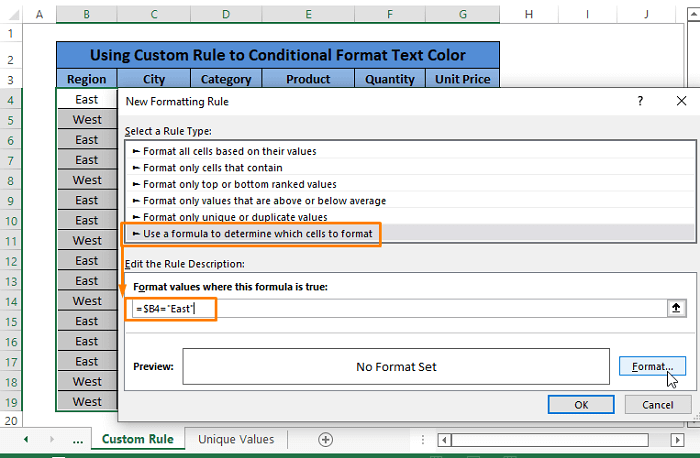
Trinn 3: Igjen, gjenta trinn 3 og 4 i tilfelle 1 i metode 1 for å velge skriftfarge i vinduet Format celler .
Følger trinn 3 og 4 i tilfelle 1 i metode 1 returnerer deg til vinduet Ny formateringsregel .
Klikk OK .
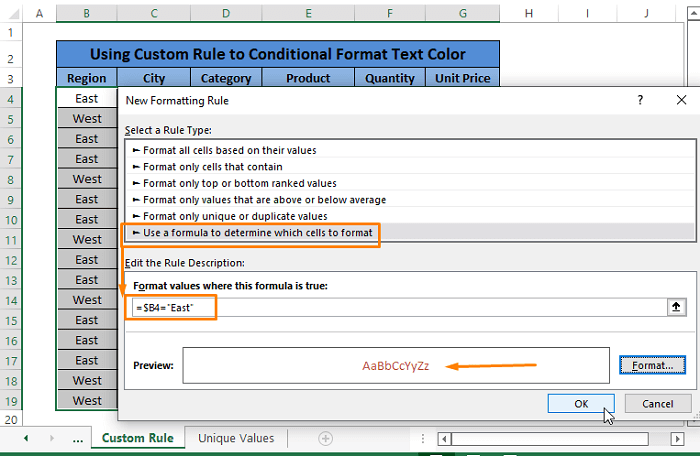
Til slutt vil du få et resultat som vist i bildet nedenfor.
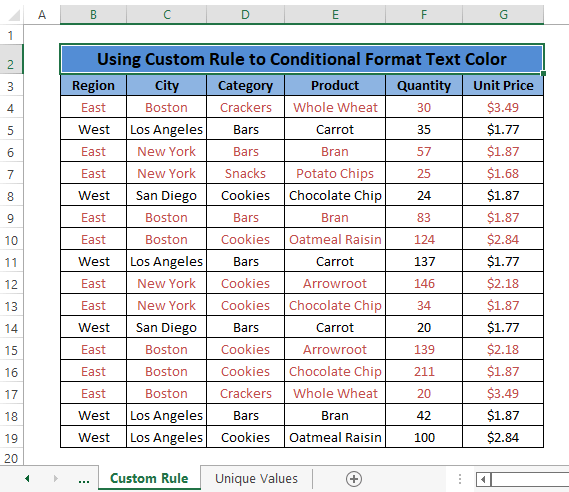
Les mer: Hvordan endre en radfarge basert på en tekstverdi i en celle i Excel
Lignende avlesninger:
- Hvordan bruke betinget formatering basert på VLOOKUP i Excel
- Uthev høyeste verdi i Excel (3 raske måter)
- Hvordan fremheve laveste verdi i Excel (11 måter)
- Bruk betinget formatering i Excel basert på datoer
- Excel betinget formateringsdatoer eldre enn i dag (3 enkle måter)
Metode 3: Bruke dupliserte eller unike verdier til betinget format tekstfarge
For å utvide den betingede formateringen kan vi velge en annen regeltype i Ny regel -vinden ow to Betinget formatere tekstfarge. Vi kan velge bare dupliserte eller unike verdier.
Tilfelle 1: Dupliserte verdier
Trinn 1: Gjenta Trinn 1 til 3 av metode 2.
Bare velg Formater bare unike eller dupliserte verdier som Velg en regeltype og velg dupliser under Formater alle -boksen i Trinn 2 i metode 2.
Klikk OK .
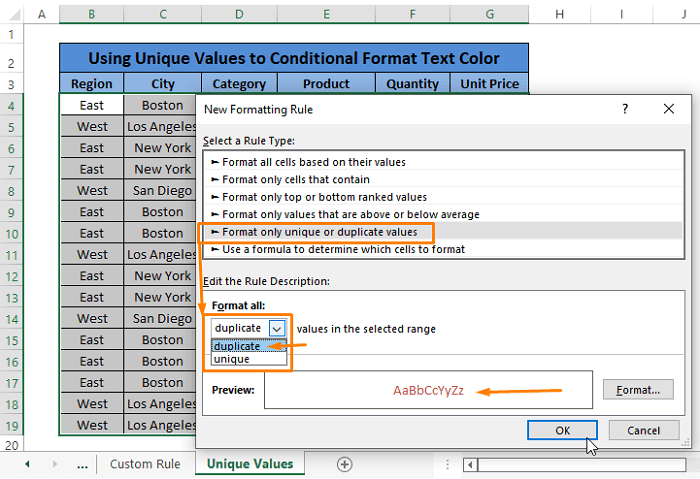
Alle dedupliserte verdier blir formatert med den valgte tekstfargen.
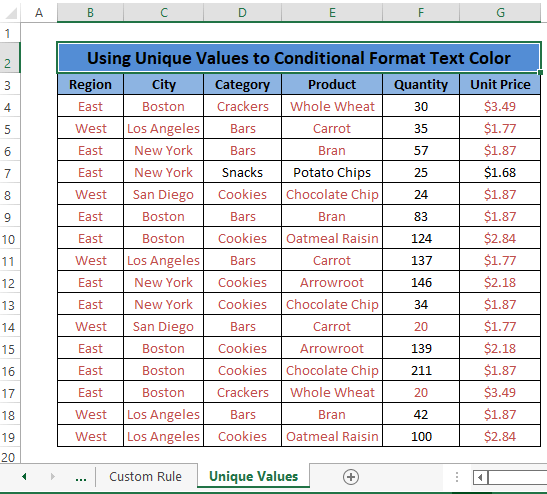
Tilfelle 2: Unike verdier
Trinn 1: Følg instruksjonene fra Trinn 1 i tilfelle 1 i metode 3. Bare velg Unik i boksen Formater alle .
Klikk OK .
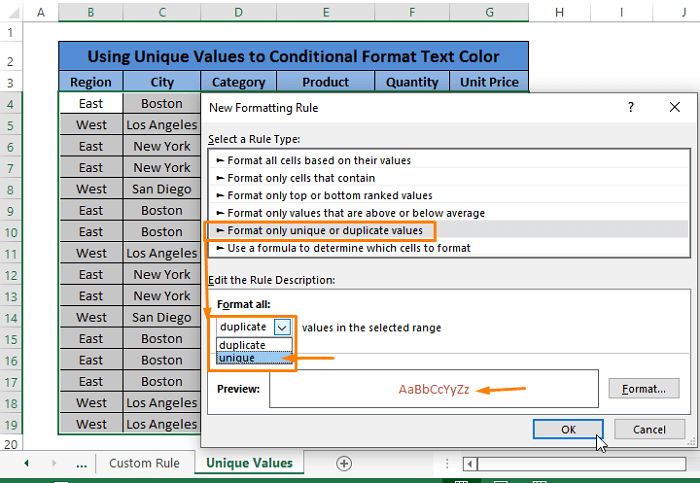
Utførelse av Trinn 1 resulterer i formatering av alle de unike cellene i området.
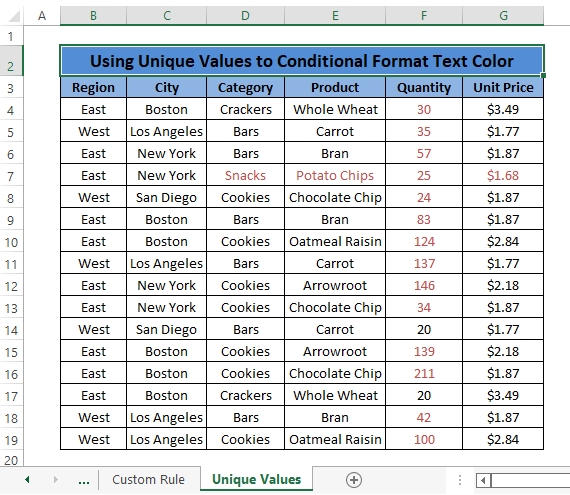
Les mer: Hvordan bruke betinget formatering i Excel [Ultimate Guide]
Konklusjon
I denne artikkelen formaterer vi betinget celler ved hjelp av tekstfarge. For å gjøre det, bruker vi flere alternativer som tilbys i funksjonen Betinget formatering , for eksempel Tekst som inneholder , Lik med , Ny regel -typer og Egendefinert regel . Håper du finner de ovennevnte metodene nyttige å jobbe med. Kommenter hvis du har flere spørsmål eller har noe å legge til.

